
 Aprendiendo desarrollo web
Aprendiendo desarrollo web con php
Aprendiendo desarrollo web con PHP desde cero - Introducción e instalación de un servidor LAMP
Hoy comineza una serie de artículos encaminados al aprendizaje de desarrollo de aplicaciones web usando PHP, MySQL o PostgreSQL, HTML y javascript. Esta serie va enfocada a cualquier persona que desee desarrollar su sitio web dinámico.
La idea es que cualquier persona interesada, a pesar de que no poseea conocimientos de programación, pueda lograr buenos resultados. Además el espacio de preguntas está abierto para resolver cualquier inquietud que se pueda presentar.
Instalación de los componentes necesarios en Linux
Para realizar la instalación de apache2, que es nuestro servidor web, php5 y mysql que es la base de datos, en debian linux podemos hacerlo a través de la ejecución por consola de la siguientes instrucciones:
su -
apt-get install php5 mysql-server apache2 libapache2-mod-php5 php5-mysql
En ubuntu podremos realizarlo de la siguiente manera
sudo apt-get install php5 mysql-server apache2 libapache2-mod-php5 php5-mysql
En ambos casos, se nos solicitará una contraseña para la base de datos MySQL, esta contraseña la debemos guardar en un lugar seguro ya que la necesitaremos más adelante.
Si todo va bien, al terminar la instalación de nuestros paquetes, podremos acceder a la dirección
Nos debe aparecer una web diciendo:
Congratulations, you now have a running webserver!
Instalación de XAMPP en windows paso a paso
Para los usuarios de Windows es altamente recomendable usar un paquete como xampp. El paquete xampp nos instalará todo lo que necesitamos para comenzar con el desarrollo de nuestro sitio web de manera local como es PHP5, apache2 y mysql que respectivamente son: El procesador del lenguaje de programación, el servidor web y el gestor de base de datos relacional.
1 - El paso inicial es descargar y el ejecutar el archivo de instalación desde el siguiente enlace http://sourceforge.net/projects/xampp/files/XAMPP%20Windows/1.8.1/xampp-win32-1.8.1-VC9-installer.exe/download?use_mirror=hivelocity&download=
2 - Seleccionamos English y damos click en Ok
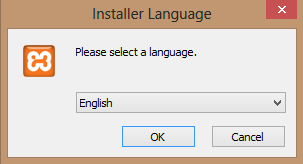
3 - Damos click en next
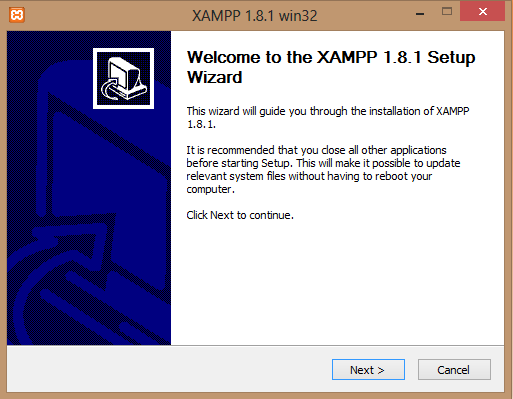
4 - Damos click en next
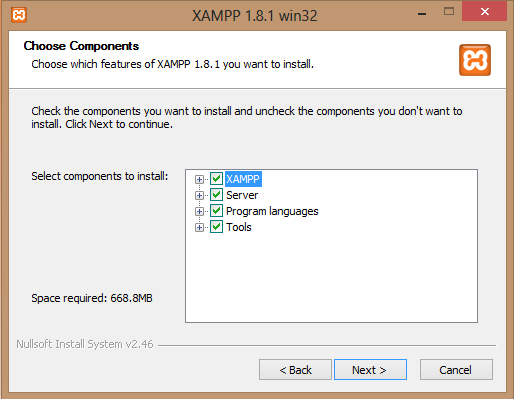
5 - Damos click en next, la ubicación de este directorio será necesario más adelante
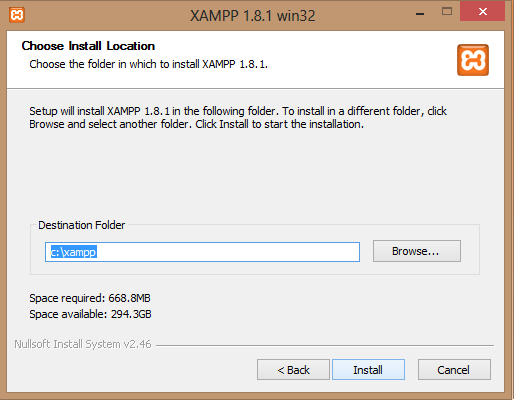
6 - Damos click en finalizar instalación
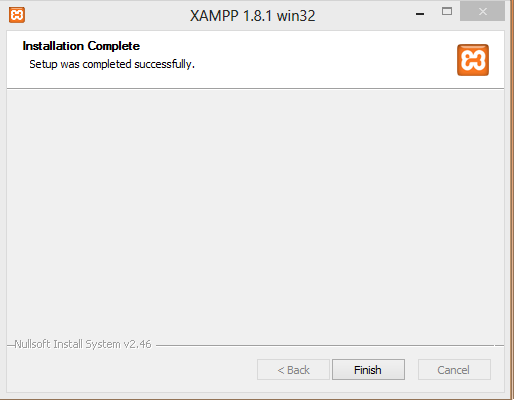
7- Nos aparecerá el siguiente dialogo, damos que si para iniciar el panel de control de xampp
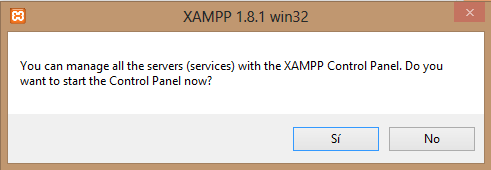
8 - Nos aparecerá en la barra de tareas el siguiente ícono, damos doble click en él
![]()
9 - A continuación nos aparecerá un panel como el siguiente, damos click en Apache Start y en mysql start
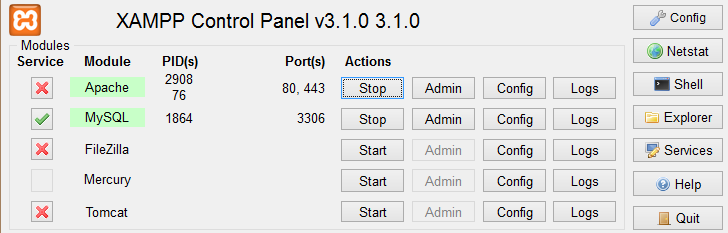
Si todo ha funcionado correctamente, al ir a la dirección http://localhost en nuestro navegador nos abrirá una web similar como la siguiente.
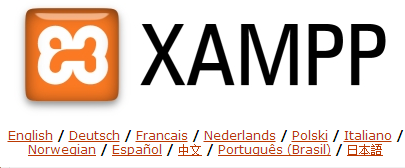
Eso es todo por hoy, Hasta una próxima ocasión 
 Como prevenir ataques de fuerza bruta con fail2ban
Como prevenir ataques de fuerza bruta con fail2ban Aprendiendo desarrollo web con PHP Desde Cero - Hola Mundo en PHP
Aprendiendo desarrollo web con PHP Desde Cero - Hola Mundo en PHP Instalar vmware workstation y crear una maquina virtual en debian linux
Instalar vmware workstation y crear una maquina virtual en debian linux